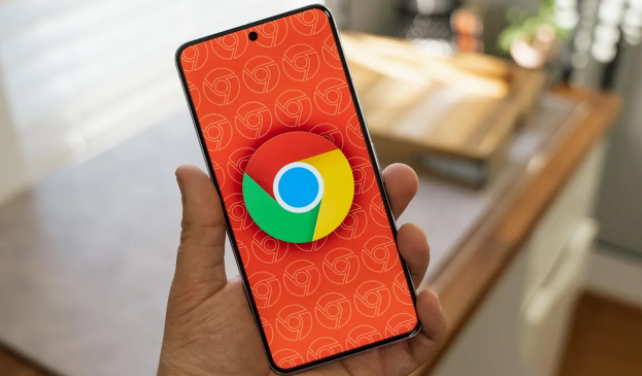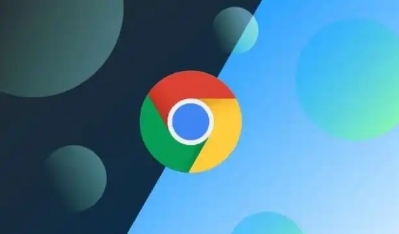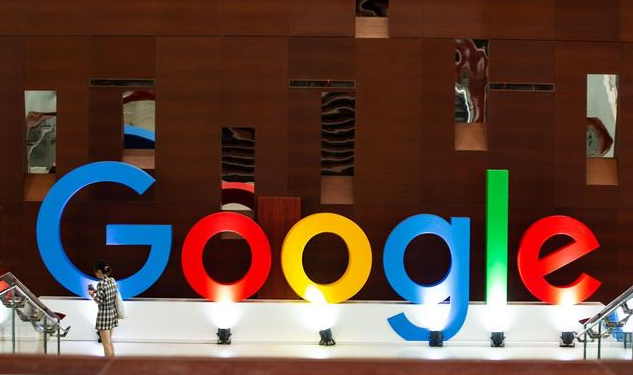Google Chrome浏览器下载并设置步骤一览
时间:2025-07-28
来源:谷歌Chrome官网
详情介绍

1. 下载Chrome浏览器
- 打开电脑自带的浏览器→在地址栏输入`https://www.google.cn/chrome/`→点击“下载Chrome”按钮。若提示下载失败,可尝试使用百度等搜索引擎搜索“谷歌浏览器下载”,进入官网后重复上述操作。
- 保存安装包至本地文件夹→双击运行文件(Windows系统需右键选择“以管理员身份运行”)。
2. 安装Chrome浏览器
- 安装程序会自动检测系统环境→勾选“阅读并同意服务条款”→点击“接受并安装”。若弹出权限提示,选择“是”继续。
- 默认安装路径为`C:Program FilesGoogleChrome`→如需更改,点击“自定义安装”→选择目标文件夹→点击“安装”。安装过程约需30秒,完成后自动打开浏览器。
3. 初次设置与登录
- 首次启动时,可选择“发送使用情况统计信息”→根据需求勾选或取消→点击“继续”。
- 若已有Google账号,点击“登录”→输入邮箱和密码→同步书签、历史记录等数据;若无账号,可直接跳过此步骤。
4. 基础设置调整
- 点击右上角三个点图标→选择“设置”→在“启动时”选项中,选择“打开特定网页或一组网页”→输入常用网址(如`https://www.baidu.com`)→点击“添加”。
- 在“外观”设置中,勾选“显示主页按钮”→输入主页网址(如`https://www.baidu.com`)→关闭“使用硬件加速模式”(若遇到页面卡顿问题)。
5. 隐私与安全设置
- 在“隐私与安全”部分,点击“清除浏览数据”→勾选“缓存图片和文件”“Cookie及其他网站数据”→时间范围选“过去一小时”→点击“清除数据”。
- 管理密码:点击“自动填充”→选择“密码”→可查看已保存的账号密码→点击右侧三点图标→选择“删除”或“编辑”。
6. 扩展程序管理
- 进入`chrome://extensions/`页面→可根据需求启用或禁用已安装的插件。推荐安装广告拦截(如`AdBlock`)、网页翻译(如`Google翻译`)等工具。
- 安装新扩展:访问`Chrome网上应用店`→搜索所需插件→点击“添加至Chrome”→确认权限提示。
7. 高级功能设置
- 页面缩放:点击右上角三个点图标→选择“缩放”→左右滑动调整比例(如100%为正常大小)。
- 开发者工具:按`F12`键→可调试网页代码、模拟移动设备访问→点击左上角“元素”标签检查页面结构。
继续阅读